風景:到那裡去繪畫!
介紹
你好,
在本教程中,無論您的日程安排有多忙,我都會為您提供一些指南,指導他們如何前往那裡並開始繪畫風景!我還將分享一些繪畫技巧,包括如何規劃室外繪畫,需要注意的事項以及使繪畫看起來更傳統的一些技巧。 4月的這個月,我在過去30天裡每天都畫一幅風景,作為Plein Airpril挑戰的一部分,一些傳統的和數字的。在本文中,我希望與您分享一些我在那段時間學到的東西!
定期在戶外或生活中繪畫的好處之一是,它使您養成了通過攝影者的視角看世界的習慣。您每天在例行工作中看到的事物可以開始煥發新的生命。您可能會想到的常見想法包括:“嘿,那將使我的漫畫/插圖/故事成為一個有趣的場景”或“那邊的心情,我想我會以此為靈感來創作下一件藝術品” 。
[第一節]戶外數字繪畫的便利
知道了,您可能會很忙。您想獲得在戶外繪畫的好處,但可能沒有時間或材料。我將本節分為幾個部分,以描述便利級別,即使您沒有足夠的時間,仍然可以享受戶外繪畫的一些好處。
便利等級1
花費時間和材料絕對是最大的障礙之一,它是到那裡去為城市,鄰里,當地公園甚至是在旅途中塗漆的時候。
與傳統油漆相比,這是一個更大的障礙,會帶來沉重的畫架,物理油漆,調色板,物理油漆刷,畫布或素描本,以及更多其他東西!值得慶幸的是,如果您要數字繪畫室外的Plein Air,則只需要繪圖板和膝部!如果您想使它的背部更舒適一些,同時又使您感覺更傳統一些,則可以隨時像我在這裡一樣設置一個數字畫架!
如果您對如何製作此畫架感到好奇,那僅是三件事:
1.您的繪圖板
2.適用於平板電腦的夾具,可以放入三腳架中
3.三腳架
您也許可以在線或在本地相機商店中找到它們。
好的,如果您準備好了並且想抽出油漆去戶外,並且只想在Clip Studio Paint中使用山水畫一些技巧,請隨時跳到第2節“繪畫技巧”。如果您想了解更多關於其他方面的信息,而又不必在現場繪畫整個畫面的話,還可以從戶外繪畫中受益,請繼續閱讀!
便利等級2
好吧,我聽到你說,對於數字化的加壓空氣來說,這些材料肯定更容易。但是,您沒有足夠的時間在外面花1個小時以上的時間來繪畫。也許您要去的地方比較晚,想要避開高峰時間的交通,外面的天氣不太好,不想意外損壞昂貴的平板電腦,等等。
這就是為什麼對任何藝術家來說最重要的技能之一就是學習如何製作快速縮略圖(我們將在下一節中進一步討論這一點!)
如果您沒有空餘時間在整個位置上繪畫整個繪畫。嘗試至少記下這幅畫的基本知識,並在以後在家時再使用。您可以隨時停下來,為場景拍照,並在稍後完成。如果要執行此操作,主要目的是試圖在仍在位置上時獲得場景的初始印象,是什麼讓您停下來決定繪製此風景?燈光營造出的氛圍?有趣的架構?紋理?規模宏大?
如果您沒有隨身攜帶繪圖板,或者擔心它在外面被損壞–那也不是任何藉口!您可以使用非常便宜和輕巧的材料製作簡單的縮略圖,只需一個小的素描本,甚至鉛筆或記號筆就足夠了。
實際上,數字技術的好處是,您可以對傳統上鬆散的縮略圖進行拍照,然後將其導入Clip Studio Paint中,然後在其頂部進行操作!
下面是我沒有iPad時看到的風景。我在車上等著餐廳的食物。我在棕色的廢品素描本中用記號筆在車外繪製了風景。我拍了這張非常粗糙的伴奏的照片,並把它帶入數字以完成它!
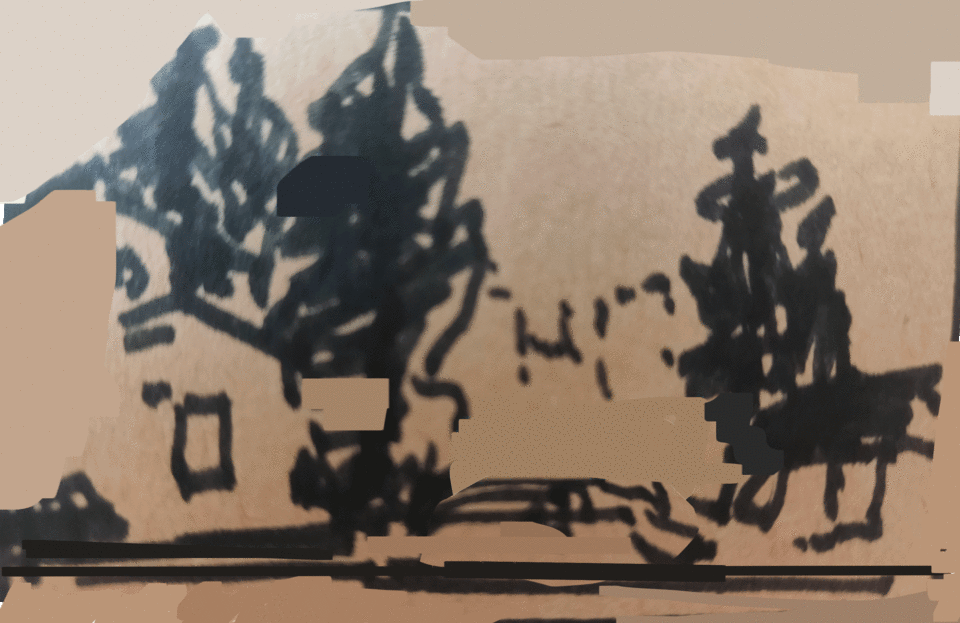
便利級別3
好的,假設您在家裡忘記了繪圖板和小型寫生簿,那麼當您在戶外時,仍然可以像藝術家一樣繼續思考和看待事物。您可能已經在用手機了,所以為什麼不對所看到的有趣場景拍照,等擁有素材後再返回。
您可能會問,有什麼意義?我可能在家可以找到更好的參考資料。再說一遍,關鍵是要利用大腦的創造力,您看到的親自吸引您的場景是什麼?拍照並訓練您的攝影技巧將訓練您如何將自己視為藝術家,並幫助您繪畫時構圖。照片也由四面牆框住,就像您將要製作的大多數照片一樣!
在本月每天繪畫風景的過程中,我回顧了幾年前旅行時拍攝的照片,回顧了這些記憶並繪畫以嘗試恢復我在現實生活中首次看到這些場景時的心情! (在第二節中,有關此問題的更多提示-縮略圖)
下面是我在加拿大維多利亞州旅行時拍攝的照片。我從自己的參考圖片上繪製了風景。它帶回了回憶,我調整了構圖以適應我第一次看到場景時的感覺-更誇張的大樹和燦爛的光芒傳入。
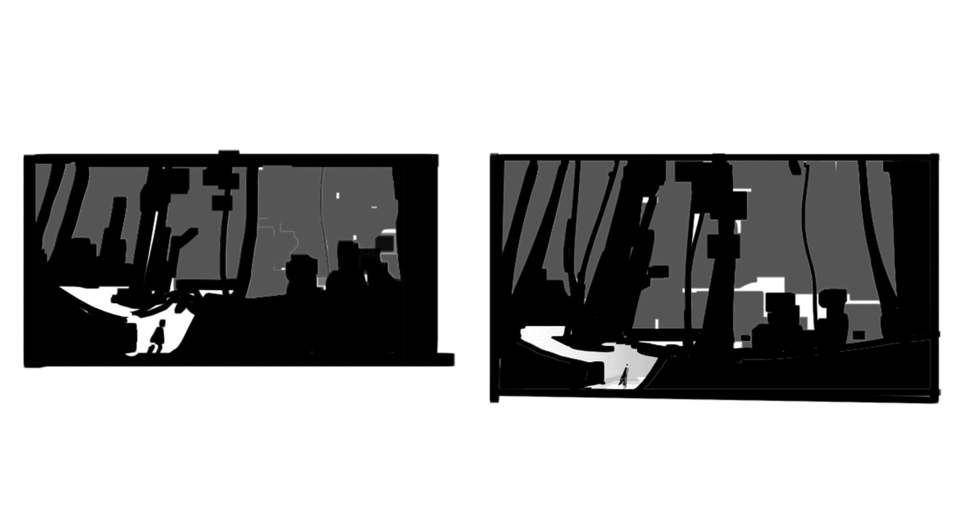
便利等級4
好吧,也許您被困在家裡。您想探索戶外並繪畫,但是現在您甚至不能出門!好吧,我將與您分享的最後一個選擇是從參考圖像中繪畫-但更具體地說,我建議您使用交互式全景圖。
其中最著名的是Google地圖上的Google街景視圖,但是如果您查找它們,還有其他地方!您可以在家中探索整個世界,獲得啟發,然後開始繪畫!
您可以與之互動的全景視圖很不錯,因為您仍然可以像在外地一樣練習一些相同的想法和思維方式:
*移動相機以獲得您喜歡的視圖;驅逐您想要捕捉最佳心情的一種。
您顯然要比親臨現場時受到的限制要多得多,但是如果您想在戶外繪畫和從獨特的真實風景中汲取靈感,這是最好的選擇,但您卻陷在家裡!
下面是我使用此方法製作的景觀,並從Google Maps獲得了參考。當我太累了,無法在這個月外出並想給我最喜歡的餐廳之一繪畫時!我必須決定是否要將相機放在商店的正前方,或者要傾斜某個角度並仍然練習我的構圖技巧。
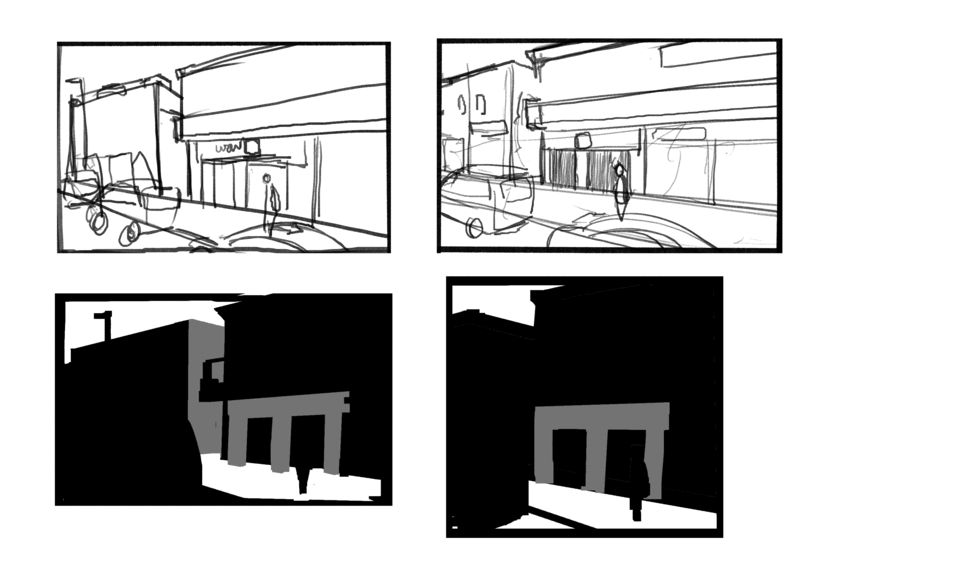
[第二部分]繪畫技巧
設置iPad /繪圖板
太好了,現在我們準備學習一些實際繪畫和Clip Studio Paint實用技巧。首先,如果您要在戶外繪畫,則應設置Clip Studio Paint iPad或Android應用程序,以便為您提供最方便的使用! Clip Studio繪畫的移動版本的好處是它是非常可定制的,它與PC版本非常匹配,我幾乎看不到應用程序本身的區別。
與在家中使用Clip Studio Paint相比,有一個主要區別–您很可能沒有鍵盤!
如果您習慣在PC版本的Clip Studio Paint上使用鍵盤快捷鍵,但在戶外沒有移動應用程序的鍵盤。我建議您花一些時間研究和設置一個適合您使用的工作區。在文章結尾,您可以在“推薦內容”部分中找到一個鏈接,以幫助您設置工作區。
這是我在移動Clip Studio Paint應用程序上的工作空間。主要思想是保持盡可能多的繪圖空間,同時讓您經常用非繪圖手快速輕鬆地訪問所使用的功能。
對我來說,最重要的部分是標有(A)的快速訪問菜單。在小型數字平板電腦上,當您專注於繪畫時,Clip Studio Paint中的工具欄按鈕可能很難單擊,並且容易被誤點擊。將您最常用的工具(畫筆,套索,污蹟等)和處理過程(翻轉畫布,調整大小的畫筆,自由變換等)放入快速訪問欄中,因為較大的按鈕可以更輕鬆地準確切換到所需的工具,而無需瀏覽菜單。
如果您是固定的鍵盤快捷鍵用戶,那麼第二重要的事情是標記為(B)的邊緣鍵盤。您可以通過在iPad應用程序上從屏幕邊緣滑動並按住來獲得此功能,這樣就可以按住一個按鈕,就好像您擁有物理鍵盤一樣。您可以執行的一些操作包括:Shift +用畫筆單擊以繪製直線,Shift +單擊圖層以選擇多個圖層,選項按鈕以吸管工具進行顏色選擇,以及更多(如果您設置了所需的快捷方式)!
縮圖/簡短伴奏的重要性
在本文中,我可以使用縮略圖,並且可以互換使用。就像我之前說過的,即使您想繪製人物而不是風景,學習縮略圖并快速記下您的想法對任何藝術家來說都是一項非常寶貴的技能!快速縮略圖將幫助您迭代一個主意,幫助您嘗試使用同一主意的多個版本,以便找到最喜歡的主意。
當您在戶外繪畫時,您可以嘗試將其完全按照自己的方式繪畫,這絕對是幫助您提高觀察和技術技能的好方法,但是我個人更願意嘗試訓練自己的創造力並逐出現場更強烈的心情,或者強調什麼首先引起了我的注意。學習縮略圖是嘗試這些想法的簡便方法,讓我們開始吧!
這是最終繪製過程的風景縮略圖的示例。這是我在未經允許的情況下拍攝的我徒步旅行女友拍攝的徒步旅行照片。我想重新粉刷並捕獲內存。我製作了6個批量縮略圖,每個縮略圖都用了不到5分鐘的時間來探索不同的構架和想法。請注意,有些比其他的要寬,還要注意其他的差異,例如空白的形狀,圖形的大小等等。
之後,我選擇了最喜歡的縮略圖,並繼續進行決賽。請注意,如果您著眼睛,最終的圖像看起來很像縮略圖-我遵循了我的計劃。
可以開始,沒有一種方法可以製作縮略圖,但是主要思想是使縮略圖保持快速(嘗試將其保留30秒-10分鐘)並捕獲場景的總體概念。我將介紹一般的思考過程,並用線條與質量進行縮略圖。
縮圖可做和不可做的事情
做。考慮一下整個圖片,並把整個場景都考慮進去。
做。在圖片中放置大形狀,並在一個對象和另一個對象之間建立較大的關係。
做。作品縮小了,可以隨時查看整個框架和整個縮略圖。
做。快速移動,一旦放置了主要形狀,視界線(如果可見)就移至下一個!
不要。將注意力集中在圖片的一部分上,即使您已經決定將某個區域作為您的焦點,整個圖片也需要合理且比例適當才能支持該焦點。
不要。擔心建築物,人物或樹木的微小輪廓。
不要。放大,您不應該在此階段放大!您只是在探索想法。
不要。保持“細化”同一縮略圖的時間過長,嘗試一些想法,並有意識地決定要完成哪一個。甚至上面的一些縮略圖,我都覺得我呆了太久了。
質量與線中的縮略圖。
通過示例更容易看出這一點。這兩種方式您仍具有相同的目標:僅嘗試捕捉大局的整體情況。您可以做適合自己的任何事情,切換它們,甚至將它們組合在一起。
如果您看一下上面示例中的左圖,在決定線縮略圖並將其完成之前,我做了兩個帶線的縮略圖(上方)和兩個帶質量的縮略圖(下方)。我在探索類似的想法:應該顯示多少天空?是廣角拍攝還是近距離拍攝?兩輛車都應該在那裡還是我應該拿出一輛?請注意,即使在縮略圖行中,也可以很輕鬆地勾勒出事物的輪廓,在面部,指示牌,汽車等方面也沒有任何細節-我們希望快速探索創意!
縮圖:工具
我經常傾向於使用縮略圖進行縮略圖,這會阻礙大形狀並思考價值–我所看到的是黑暗還是明亮的區域。將這些在黑暗或明暗中相似的區域歸為一組。
為此,我傾向於使用大量套索工具和完全不透明的硬筆刷(我喜歡平筆刷)。我們不希望有任何漸變。一個很好的工具就是“ G筆”或“書法”筆,您無需花哨的畫筆即可創建縮略圖!
首先,嘗試將其限制為僅黑白,但您可能想添加另一個值,只是在縮略圖階段不要太瘋狂,將其保持在4或以下。
再次使用line,您仍在思考與上述相同的DO和DON,對於我來說,更容易擺脫帶有線的縮略圖,因為我開始希望吸收所有細節。試著去思考整個圖片是如何相互連接的,並記住保持縮小狀態。我喜歡使用的工具只是一個簡單的鉛筆工具-我喜歡默認的“設計鉛筆”,但是您仍然可以使用任何想要的鋼筆或畫筆。如果您想在縮略圖中做一些陰影以區分大形狀,套索工具也可能會有所幫助-但請記住,在此階段使其保持簡單。
縮略圖:演示-探索思想
您可能會問,好吧,我仍然不了解這些縮略圖的好處,為什麼我不直接進入繪畫呢?您所有的縮略圖看起來都是重複的。好吧,如果您非常確定要繪畫的內容,則可以始終從畫中入手,但讓我通過更生動的示例向您展示縮略圖如何幫助您做出最佳的風景畫:
上面A處的照片是我停在一輛廢棄的校車後面時拍攝的。 B處的構圖試圖非常精確地複制它,然後C處是兩個截然不同的縮略圖。
您可以通過這些快速縮略圖看到我可以快速探索出可能會更好地描繪出不同想法的想法嗎?
例如,在左側的C處,我試圖著重於背景,強調那裡的房子,然後將地平面放在圖片的下部3號上,為後面的房子留出更多空間。在右側,我專注於前景,強調總線作為焦點,請注意我將地平面放在框架頂部附近非常高的位置,並且我還使其彎曲以試圖誇大車身的傾斜度。路。
這是我在現場繪製的一半。如果我只是複制上一張圖表在B處看到的圖像,那可能是我認為很無聊的圖畫。地平線在死心中,形狀沒有太大的不同,這絕對不是我看到這個場景時的心情。
相反,因為我做了快速的縮略圖,所以我能夠獲得更好的構圖,當我在那裡觀察室外風景時,可以感覺到描述的心情。
因此,在製作縮略圖時請記住這一點:是否要強調一些內容?是樹木嗎?建築物的宏偉?是天空嗎?也許您完全喜歡您所看到的內容,並且根本不想更改任何內容,這也很好!使用縮略圖,您還可以按適當的比例快速建立堅實的基礎,從而開始進行最終繪畫。
它們根本不需要花很長時間,如果您還沒有這樣做,我會很肯定,如果您一開始就可以運用更多的創造力,並且最終會更喜歡最終結果!
從縮略圖到最終
現在,所有的時間都花在談論山水畫的縮略圖上,您可能正在考慮如何從那裡開始到最終的圖像。對我來說,沒有任何公式可以得出最終的山水畫,數字藝術中有太多可用的工具,而且技術和可能性幾乎是無限的!實際上,在我每天繪畫風景的30天裡,我嘗試了幾種不同的技術,並且鼓勵您也可以通過參考其他教程並研究自己喜歡的藝術家來達到這一目的。
但是,我不會一無所有。最讓我感到舒服的方法是直接填充局部顏色,將初始黑白縮略圖的副本保留在單獨的圖層上,以確保我正確地保存了價值分組。之後,添加淺色形狀並繼續緩慢地細化圖像,添加越來越小的形狀。以下是從縮略圖到完成的一系列過程:
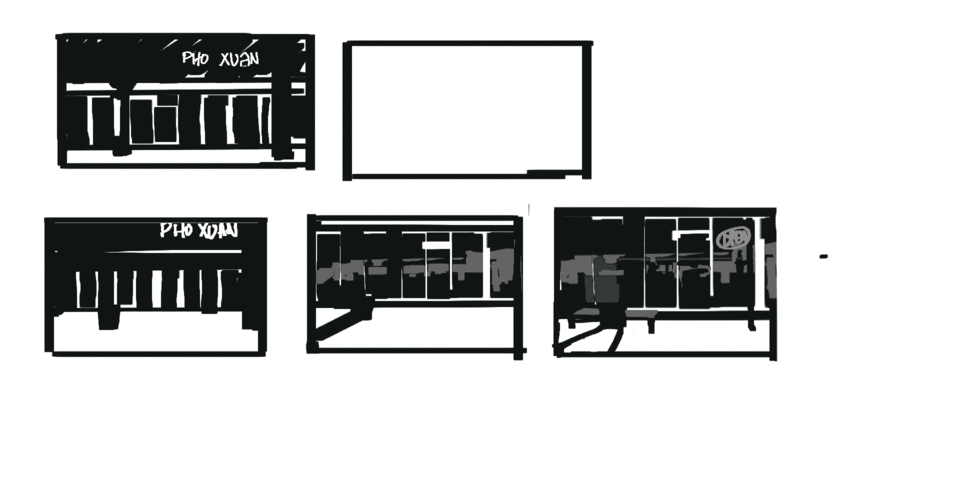
示例1:繪製店面,優化初始縮略圖,保留形狀,添加顏色和優化。
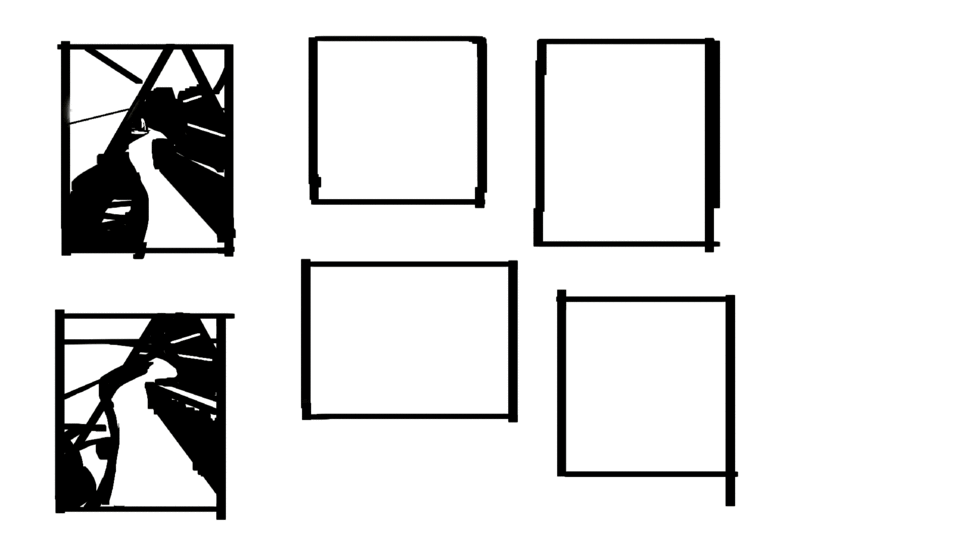
示例2:繪製花園內的風景,縮略圖決定我希望道路如何曲折,添加大形狀的顏色,然後添加越來越小的細節和紋理。
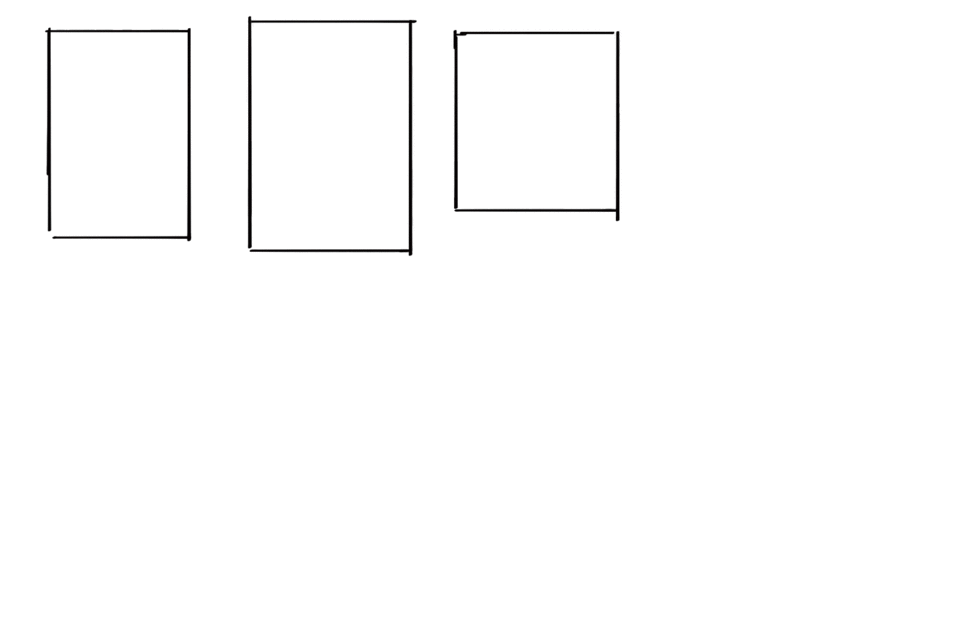
示例3:我門外的場景(四月下雪!),我想複製它的樣子與我看到的完全一樣,只有一個縮略圖。有很多建築和直線,所以我花了很多時間來完善草圖,然後再上色。
縮略圖到最終的快速提示
通常我會執行縮略圖的過程,選擇最佳的縮略圖,添加顏色,並細化較小的形狀,因為它給我帶來了最舒適和“最快”的感覺,因為我每天必須在其他目標之上進行一幅畫。如果您也想使用此過程,請參考以下提示:
1.為了快速工作,我建議您使用黑白縮略圖中的形狀並使用“自動選擇”工具,以便非常快速地填充形狀的顏色。就像傳統繪畫一樣,我也傾向於將事物保持在一層上。做出自信而迅速的決定。
該工具位於“自動選擇”下,看起來像魔術棒。我發現“引用所有圖層”通常會有所幫助,它可以從您所有圖層中獲取信息。我在設置中將此設置為快捷方式“ F”。
2.儘早進行調整。如果在開始添加顏色時發現所選合成物有問題,請儘早進行這些調整。這可能是透視問題,也可能是顏色問題。對於透視問題,我可以轉換縮略圖或重新繪製縮略圖。為了檢查是否存在顏色問題,在放置本地顏色後,我會評估顏色:它是否傳達了我想要的顏色?在繼續之前,我會使用色相/飽和度/亮度,色彩平衡或色調曲線進行快速的整體校正。有時,它看起來不錯,我不需要進行這些更正。
您可以在編輯->音調校正中找到音調校正。儘早使顏色正確,以設定心情並引導其餘繪畫
再說一次,這是我最常用,最舒適的方法,我也肯定也嘗試過其他方法。如果它對您有用,那就太好了!如果您願意以其他方式將畫作帶入決賽,那麼只要您對最終結果感到滿意,就繼續按自己的方式做吧!
雜項具體的景觀技巧
現在,我已經遍歷了所有風景,從頭到尾,我想專門介紹一下您可能會在自己的風景畫中遇到的其他雜物。
問:您是否正在繪製具有許多建築和房屋的城市景觀?
提示:為了使這些景觀看起來正確,我絕對需要更加關注透視圖和直邊。構圖後,可以利用良好的線條圖作為基礎,或者在Clip Studio Paint中利用快捷方式繪製直線:使用選定的畫筆工具按住shift鍵。如果您花了很長的時間在透視圖中,請不要擔心,一旦正確選擇,其餘的通常會更加順暢。
問:您能在遠處看到遠處的景色嗎?
提示:請查看您正在繪製的風景,看看是否可以看到大氣透視效果。在遠處,色溫變得涼爽得多。如果您的繪畫感覺退縮得還不夠,請看一下您回到地平線時是否可以逐漸使顏色變冷。
在這裡,請注意,距離A越遠的青色和涼爽的樹越多,它們也就柔軟得多,您可以使用軟刷或使用模糊工具進行繪製。
然後,在B處注意,儘管它仍然涼爽,但其前景相對溫暖-另外,我們在此處可以看到更多的紋理。嘗試將前景保持在最能看到紋理的位置,並牢固處理背景-這也將有助於傳達距離。
問:光線是否與您開始繪畫風景時發生變化並且完全不同?
提示:請勿追逐燈光效果!這是繪畫空氣的挑戰和獎勵之一,它可以從記憶中挑戰和改善您的繪畫。如果您大都完成了圖像處理,並且開始根據現在所看到的內容更改照明,則繪畫將不會統一併且可能沒有任何意義!這是製作縮略圖的另一個很好的理由(如果您需要更令人信服的話),如果可以的話,請再次參考,以提醒自己有關場景的原始外觀。
[第三部分] :(獎勵部分)更傳統的外觀
傳統的水彩畫可以在紙上產生水的效果,非常迷人和迷人。它會滴落,如果您幹刷,它會顯示出紙張的質地,而且通常很難控制,這可能導致事故的發生。我還發現水彩中的顏料似乎很飽和,顏色確實可以彈出。
為了在山水畫中實現數字效果,以下是我使用的一些技術。以下是我在一家餐廳做過的山水畫示例,試圖使它看起來更傳統。
這裡再次用我用來創建它的一些技術來標記它:
在(A),我們看到了當水彩筆沿著傾斜的頁面掉落時會發生的水滴效果,我使用了非常強大的塗抹工具。默認情況下,Clip Studio Paint中的“指尖”筆刷效果很好。只需確保將畫筆筆觸向下,以模仿重力對油漆的影響。
在(B)處,我們在焦點的光線中看到非常飽和的顏色。我認為這有助於賦予它更多的水彩外觀。要為圖片增加更多的飽和度,您可以做的一件事就是嘗試混合模式。在圖像上方創建一個新層,並添加一些高度飽和的顏色,並考慮場景的照明-將其設置為不同的混合模式和實驗。找出看起來不錯的圖片,並且可能因圖片而異,但是我通常使用具有飽和色的“疊加”和帶有紋理的筆刷來添加顏色註釋。
最終,在(C)處看到紋理的筆觸,就像用水粉或水彩顏料幹刷一樣。絕對有不同的方法可以執行此操作,例如,小心地在頂部使用紋理畫筆。我喜歡使用默認的“乾水粉”畫筆。
另一個有趣的方法是將所有可見圖層合併到一個新圖層,創建一個副本,然後使用濾鏡->扭曲->波形濾鏡將其變形。然後,只需在需要一點紋理的區域遮蓋即可。
在這裡,您可以看到在點(C)使用變形過濾器方法添加一點紋理的示例。
這將是用於上述添加紋理的技術的圖層示例。
(A)是到目前為止所有工作的合併層。您可以通過轉到“圖層”->“合併到新圖層可見”來實現
(B)是(A)層的副本,您可以使用“層->複製層”。然後,通過轉到“濾鏡”->“扭曲”->“波形”來扭曲此圖層,但可以隨意處理其他扭曲。最後在該層上,使用“層”->“層蒙版”->“外部選擇蒙版”為其提供一個層蒙版。繪畫到該層中將顯示白色,就像右邊的圖片一樣,並且將顯示您產生的扭曲,從而產生類似紋理的效果。
有許多教程和許多其他技術可以使數字繪畫看起來更加傳統,我建議您在Clip Studio TIPS網站上查找一下,然後在山水畫中嘗試更多一些。
結論
好的,這全都是我的。希望通過閱讀這篇文章,您有渴望去外面畫風景,或者拍一些照片然後在家畫。我也希望您也學習了一些可以考慮嘗試的新技術,以及縮略圖的重要性。謝謝閱讀!
我將嘗試在明年繼續每天發布消息,4月的這個月是每天的所有風景,但是在接下來的幾個月中,我將繼續進行發布。如果您想查看我的作品,可以看看
推薦內容
以下是其他人的一些推薦內容。
有關為iPad設置Clip Studio Paint的推薦指南























留言